Raumbuchung
Das Outlook-Add-In von eTASK.SmartReservation wird dir durch deinen eTASK-Ansprechpartner zur Verfügung gestellt.
Hinweis: Sollte dir die Installationsroutine des Outlook-Add-In noch nicht vorliegen, fordere diese bei eTASK an.
Achtung: Installiere das Outlook-Add-In erst, wenn du sicher bist, dass die Verbindung zwischen Exchange und dem FM-Portal einwandfrei funktioniert.
Vorgehensweise im FM-Portal
-
Melde dich im eTASK.Kundencenter an. Klicke anschließend auf Downloads.
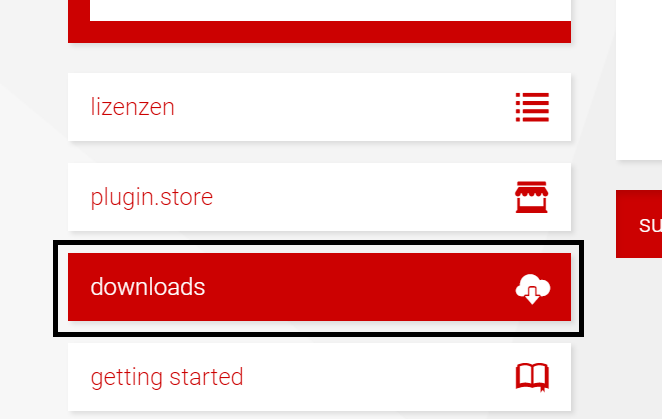
-
Lade die Setup-Routine herunter, indem du auf Outlook Addins klickst. Speichere diese z. B. auf deinem Desktop.
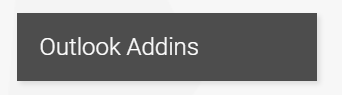
-
Entpacke die ZIP-Datei.
-
Schließe Outlook.
-
Wenn bereits eine alte Version des Outlook-Add-Ins auf dem Client installiert ist, deinstalliere sie.
-
Doppelklicke die entpackte MSI-Datei.
Hinweis: Mit dem Download erhälst du die 32 Bit und die 64 Bit-Version des Add-Ins. Welche Version in deiner Organisation benötigst, erfährst du über die Systemsteuerung deines Rechners.
-
Folge den Anweisungen des Installationsassistenten.
Hinweis: Willst du die Website über HTTPS abrufen lassen, musst du ein SSL Zertifikat einbinden.
Das Add-In wurde installiert. Um es zu verwenden, starte Outlook neu. Du kannst nun über Outlook Räume buchen (siehe Anwenderhilfe von eTASK.Outlook-Raumbuchung).
Hinweis: Wenn du das Outlook-Add-In automatisch auf den Rechnern der Anwender verteilen möchtest, setze eine automatische Softwareverteilung für das Outlook-Add-In ein.
Könnte diese Funktion hilfreich sein? Hier erfährst du mehr zu diesem Produkt:


